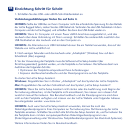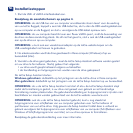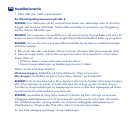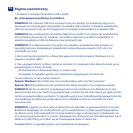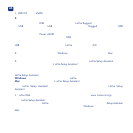EL
Βήματα εγκατάστασης
1. Συνδέστε το καλώδιο διασύνδεσης USB ή eSATA.
Βλ. τα διαγράμματα σύνδεσης στη σελίδα 4.
ΣΗΜΕΙΩΣΗ: Εάν ο δίαυλος USB στον υπολογιστή σας δεν παρέχει την απαραίτητη ισχύ για τη
λειτουργία του LaCie Rugged, αποσυνδέστε το καλώδιο USB, συνδέστε το καλώδιο τροφοδοσίας
USB στον υπολογιστή σας και στο Rugged, και στη συνέχεια επανασυνδέστε το καλώδιο USB.
ΣΗΜΕΙΩΣΗ: Εάν ο υπολογιστής σας διαθέτει θύρα Power eSATA, τότε ο δίσκος θα τροφοδοτείται
από το δίαυλο μέσω αυτής της σύνδεσης. Σε αντίθετη περίπτωση, συνδέστε επιπρόσθετα το
καλώδιο τροφοδοσίας USB στο δίσκο και στον υπολογιστή σας.
ΣΗΜΕΙΩΣΗ: Ως εναλλακτική λύση στη χρήση του καλωδίου τροφοδοσίας USB, μπορείτε να
προμηθευτείτε έναν προσαρμογέα τροφοδοσίας εναλλασσόμενου ρεύματος (A/C) από την
ιστοσελίδα της LaCie.
2. Μετά από λίγα δευτερόλεπτα, ο δίσκος θα εμφανιστεί στο My Computer (Windows) ή στην
επιφάνεια εργασίας (Mac).
3. Πριν χρησιμοποιήσετε το δίσκο, πρέπει να εκτελέσετε το λογισμικό LaCie Setup Assistant για να
μορφοποιήσετε το δίσκο. Αυτό θα:
• Βελτιστοποιήσει το δίσκο ανάλογα με τις ανάγκες σας
• Αντιγράψει το εγχειρίδιο χρήσης και τα βοηθητικά προγράμματα στο δίσκο σας
Για να εκτελέσετε το LaCie Setup Assistant:
Χρήστες Windows: Κάντε διπλό κλικ στο εικονίδιο δίσκου LaCie στο “My Computer”.
Χρήστες Mac: Κάντε διπλό κλικ στο εικονίδιο“LaCie Setup Assistant” στην επιφάνεια εργασίας
ΣΗΜΕΙΩΣΗ: Εάν δεν εκτελέσετε το πρόγραμμα LaCie Setup Assistant ή εάν διακόψετε το LaCie
Setup Assistant μετά την έναρξη της μορφοποίησης, ο δίσκος δεν θα είναι έτοιμος για χρήση και θα
πρέπει να μορφοποιηθεί μη αυτόματα. Το εγχειρίδιο χρήσης και τα βοηθητικά προγράμματα δεν θα
είναι διαθέσιμα στο δίσκο σας και θα πρέπει να τα κατεβάσετε από την ιστοσελίδα της LaCie:
www.lacie.com
ΣΗΜΕΙΩΣΗ: Η χρήση του LaCie Setup Assistant δεν σας εμποδίζει να χρησιμοποιήσετε το εγγενές
βοηθητικό πρόγραμμα του υπολογιστή σας για τη μορφοποίηση ή τη δημιουργία διαμερισμάτων
του δίσκου LaCie. Απλά ακολουθήστε το Setup Assistant μέχρι να ολοκληρώσει τη διαδικασία, και
στη συνέχεια χρησιμοποιήστε το εγγενές πρόγραμμα του υπολογιστή σας (Disk Management για τα
Windows ή Disk Utility για το Mac) για να επαναμορφοποιήσετε το δίσκο σας.
Συμβουλευθείτε το εγχειρίδιο χρήσης για περισσότερες πληροφορίες.